VOB 代表視訊對象,它是DVD 視訊媒體中的容器格式。而且,它由數字音訊,數字視訊,字幕,DVD 選單和導航內容組成,並以串流的形式出現。同樣,觀看VOB 視訊也要好於其他檔案格式,因為其中一些不是高清質量的。萬一你想在Windows 10上觀看VOB 檔案,則需要為VOB 格式使用相容的影音播放器。我們知道,有很多工具可以線上查看,但是有些工具不是免費且易於使用的。好消息是,我們測試了一些最佳解決方案,可以在Windows 10上播放VOB 檔案。
什麼是VOB?
VOB 是DVD 光盤中的電影數據檔案,通常存儲在DVD 根目錄下的Video_TS 資料夾中。此外,它包含存儲在光盤上的大量數據,其中包括音訊,視訊,字幕,DVD 選單和任何其他導航內容。除此之外,VOB 檔案通常被格式化為MPEG-2 系統流,並且可以將其打開給某些視訊播放程式。
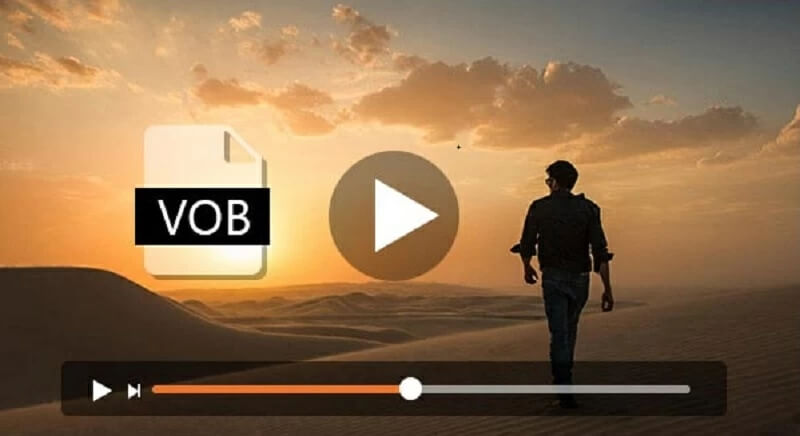
Windows 10最佳6 VOB 播放器以觀看VOB 視訊
Videlem 影音轉檔
如果要將VOB 視訊播放到平板電腦上,最好的方法是將其轉換為相容格式。在這種情況下,「Videlem 影音轉檔」是翻錄DVD 並將其儲存到電腦的理想工具。它支援將DVD 轉換為MP4,MKV,AVI,FLV,MOV,MP3、3GP,AAC 等。另外,它允許你在將翻錄的DVD 轉換為任何格式之前對其進行編輯。它也適用於將DVD 收藏集合併到一個視訊檔案中,以節省硬碟驅動器上的空間。
免費下載免費下載
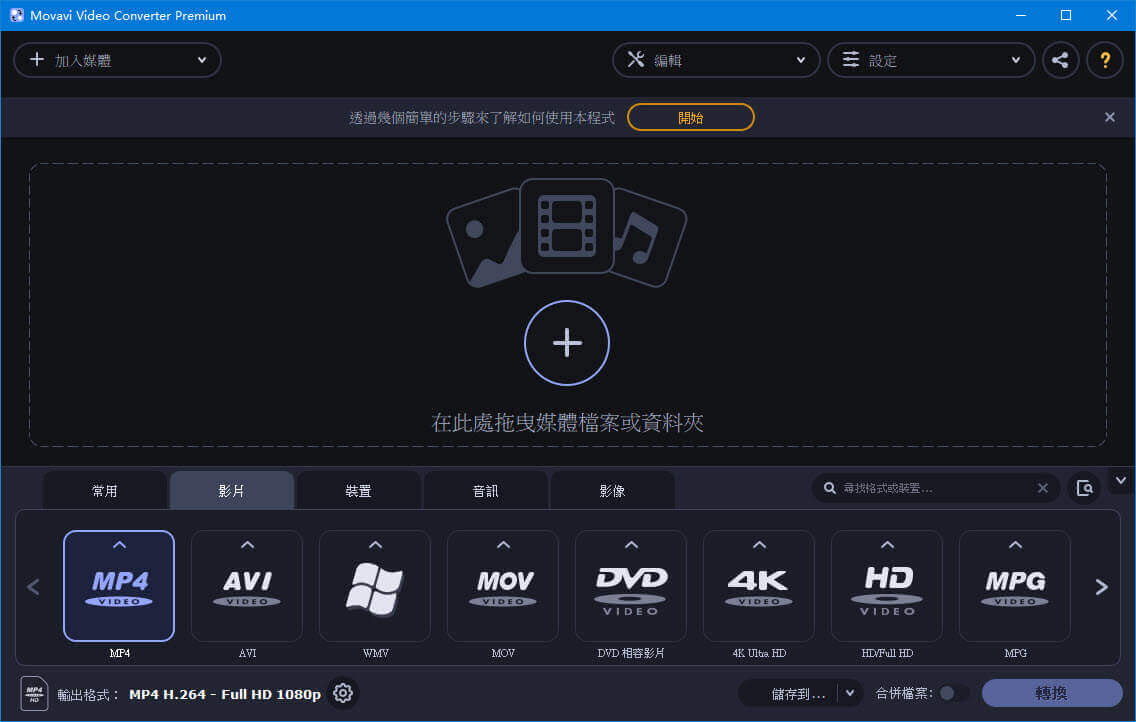
VLC 媒體播放器
我們將在Windows 10上介紹的下一個VOB 播放器是VLC 媒體播放器。它是由VideoLAN 項目開發的免費開放源代碼的攜帶式媒體播放器。此外,該工具支援多種音訊和視訊壓縮方法以及檔案格式。這些包括視訊CD,DVD 視訊和流協議。除此之外,該軟體還包含視訊,字幕同步,視訊和音訊過濾器中最完整的功能集。安裝VLC 媒體播放器後,只需單擊.vob 媒體並使用VLC 播放即可。然後,你的VLC 將充當標準DVD VOB 播放器。
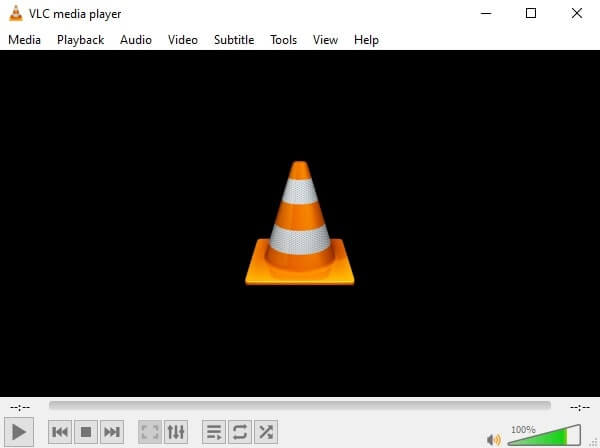
Windows 媒體播放器
Windows 10的下一個VOB 媒體播放器是Windows Media Player。該工具最初是由Microsoft 設計和開發的。它適用於在Windows 和移動裝置上播放,觀看和組織不同的視訊和音訊檔案類型。但是,由於缺少MPEG-2編碼器,在某些情況下很難在硬碟上播放VOB 檔案。因此,借助其最新更新,此工具現在可以打開和播放VOB 檔案。只需單擊並選擇開始即可使用「Windows 媒體播放器」打開VOB 檔案。以防萬一該工具仍然無法正常工作,你將必須下載檔案編解碼器。

GOM 播放器
你可以使用的另一個VOB 播放器是GOM Player。使用此工具,你可以在Windows 10上以高清質量觀看VOB 檔案。實際上,此軟體的用法類似於VLC Media Player。而且,它包含多種格式供你選擇,例如MP4,MKV 等。這個程式的好處是它可以播放一些損壞的媒體檔案,並使用其編解碼器查找器服務查找丟失的代碼。此外,它可以解碼不完整和損壞的檔案,並找到可以在電腦上未安裝的那些媒體格式下載編解碼器的站點。
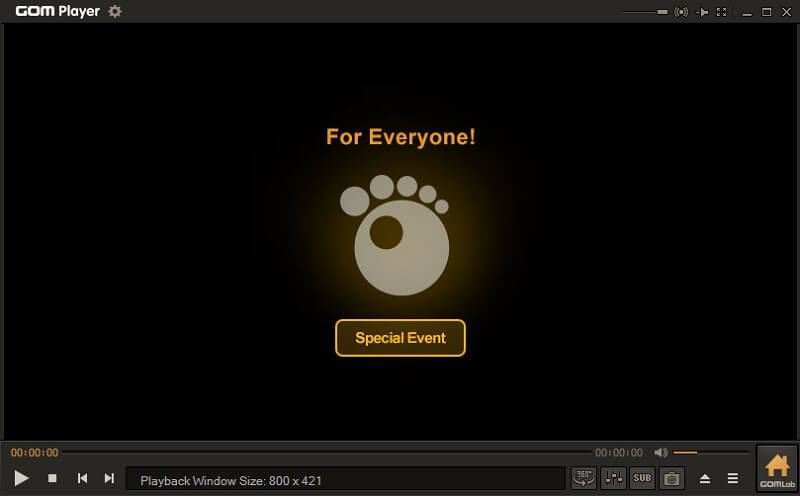
MPlayer
如果要在Windows 10上打開VOB 檔案,請使用MPlayer。這是一個免費的開源軟體應用程式,不僅適用於Windows,而且適用於Linux。同樣,它可以用於播放多種影音格式,例如MP4,VOB,AVI,3GP 等。與此相關的是,你可以在此工具上以高清質量觀看你最喜歡的VOB 檔案,並且它具有直觀的用戶介面,其中所有功能都顯示在幾個菜單中(其中包括諸如「播放/暫停/前進/倒帶」之類的影音播放控件。)。此外,如果需要,它還使你可以在此軟體上創建播放列表。
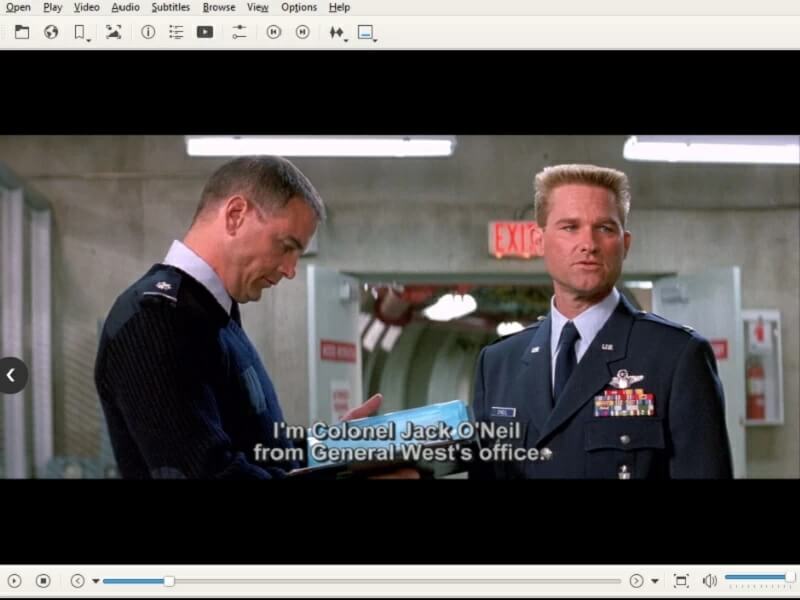
5K 播放器
播放VOB 視訊的最後一種方法是使用5K 播放器。它是Windows 10上的VOB 視訊播放器,可讓你輕鬆觀看高達5K 的VOB 視訊和Full HD 視訊。此外,它可以立即訪問視訊和音訊檔案。除了VOB 檔案,它還支援許多視訊檔案格式,例如MKV,MP4,WMV,FLV 和AVI。借助此工具,你可以輕鬆觀看自己喜歡的VOB 視訊。另外,它還允許你旋轉VOB 視訊並為其添加字幕。
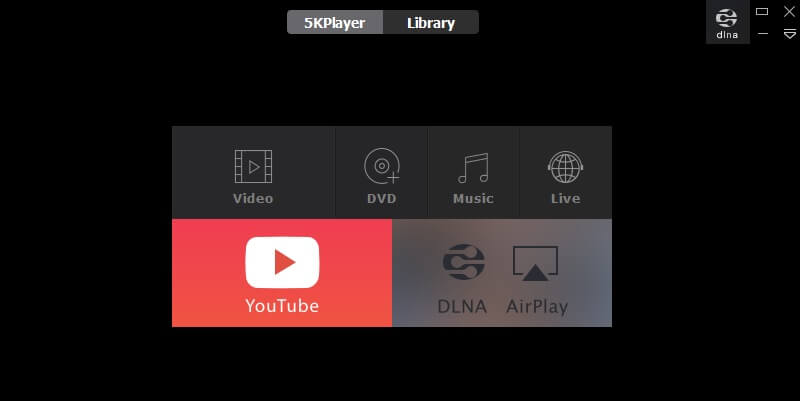
結論
現在,我們已經在上面提到了最佳解決方案,你可以使用這些解決方案來播放高清質量的VOB 檔案。你必須嘗試使用所有這些工具,然後選擇適合你需求的工具。此外,它們都是免費且易於使用的。因此,使用它們沒有問題。此外,我們在下面列出了這些工具的比較。

